Heutzutage gibt es viele Musikwiedergabedienste, bei denen Spotify oder Google Music hervorsticht. Viele Menschen haben jedoch immer noch Musikdateien und werden auf unterschiedliche Weise ausgenutzt. Ob es sich um kommerzielle Musik handelt oder nicht, Tatsache ist, dass diese Dateien immer noch vorhanden sind, und es ist gut, einen modernen Player zu haben. Am Ende des Lesens dieses Beitrags werden Sie in der Lage sein, Clementine Music Player auf Ubuntu 20.04 zu installieren, vielleicht eines der besten und vollständigsten.
Clementine Music Player
Clementine Music Player wurde als Fork von Amarok 1.4 geboren, als es anfing, immer weniger einfach zu werden . Machen wir uns nichts vor, Amarok ist einer der besten, aber er wurde auch schwer und mit einer nicht so guten Benutzeroberfläche. Also entschied das Entwicklungsteam von Clementine, dass sie etwas dagegen tun könnten, und sie machten Clementine.
Clementine ist ein Audiodatei-Player mit einer QT- und Open-Source-Schnittstelle. Aber es ist auch plattformübergreifend, was es für Windows, macOS und sogar Android verfügbar macht.
Einige der Hauptmerkmale von Clementine sind:
- Suche und spiele deine lokale Musikbibliothek.
- Hören Sie Internetradio von externen Diensten wie Spotify.
- Suchen und spielen Sie Songs ab, die Sie auf Box, Dropbox, Google Drive und OneDrive hochgeladen haben
- Erstellen Sie intelligente Wiedergabelisten und dynamische Wiedergabelisten.
- Wiedergabelisten mit Registerkarten, M3U, XSPF, PLS und ASX importieren und exportieren.
- CUE-Sheet-Unterstützung.
- Spielen Sie Audio-CDs ab.
- Visualisierungen von projectM.
- Texte und Künstlerbiographien und Fotos.
- Musik in MP3, Ogg Vorbis, Ogg Speex, FLAC oder AAC umwandeln.
Und viele mehr…
Auf keinen Fall können wir sagen, dass Clementine sehr vollständig und sehr gut in dem ist, was sie tut.
Installieren Sie Clementine Music Player auf Ubuntu 20.04
Um ehrlich zu sein, wurde die Entwicklung von Clementine für mehrere Jahre angehalten, aber sie sind endlich mit einer neuen Version zurückgekehrt.
Im Fall von Clementine schlagen wir 3 verschiedene Methoden vor, um die Installation durchzuführen. Sie müssen nur eine auswählen.
Methode 1:Installieren Sie den Clementine Music Player aus den offiziellen Repositories
Die erste Methode ist sehr einfach durchzuführen, da Clementine in den offiziellen Ubuntu 20.04-Repositories enthalten ist, sodass alles einfach ist.
Um es zu installieren, ist es notwendig, ein Terminal aus dem Hauptmenü zu öffnen oder die Tasten STRG + ALT + T zu drücken und dann ausführen:
sudo apt update
sudo apt install clementine
Und führen Sie es dann über das Hauptmenü aus.
Methode 2:Verwenden des Snap-Pakets
Clementine wird auch als Snap-Paket vertrieben, sodass wir diese Technologie ebenfalls nutzen können.
Führen Sie dazu in einem Terminal Folgendes aus:
sudo snap install clementine
Auch hier können Sie nach Abschluss der Installation die Installation über das Hauptmenü ausführen.
Methode 3:Clementine mit dem Ubuntu Software Center installieren
Aber wenn Sie nicht sehr freundlich sind, das Terminal zu verwenden, oder Sie sich nicht damit auskennen, ist es auch möglich, Clementine vom Ubuntu Software Center-
zu installierenÖffnen Sie es also über das Hauptmenü und geben Sie Clementine in das Suchfeld ein um die Suche zu starten.

Wenn Sie es gefunden haben, können Sie auf das Ergebnis (erstes Ergebnis) klicken, um dessen Details anzuzeigen.
Klicken Sie dann auf die Schaltfläche „Installieren“, um den Vorgang zu starten.
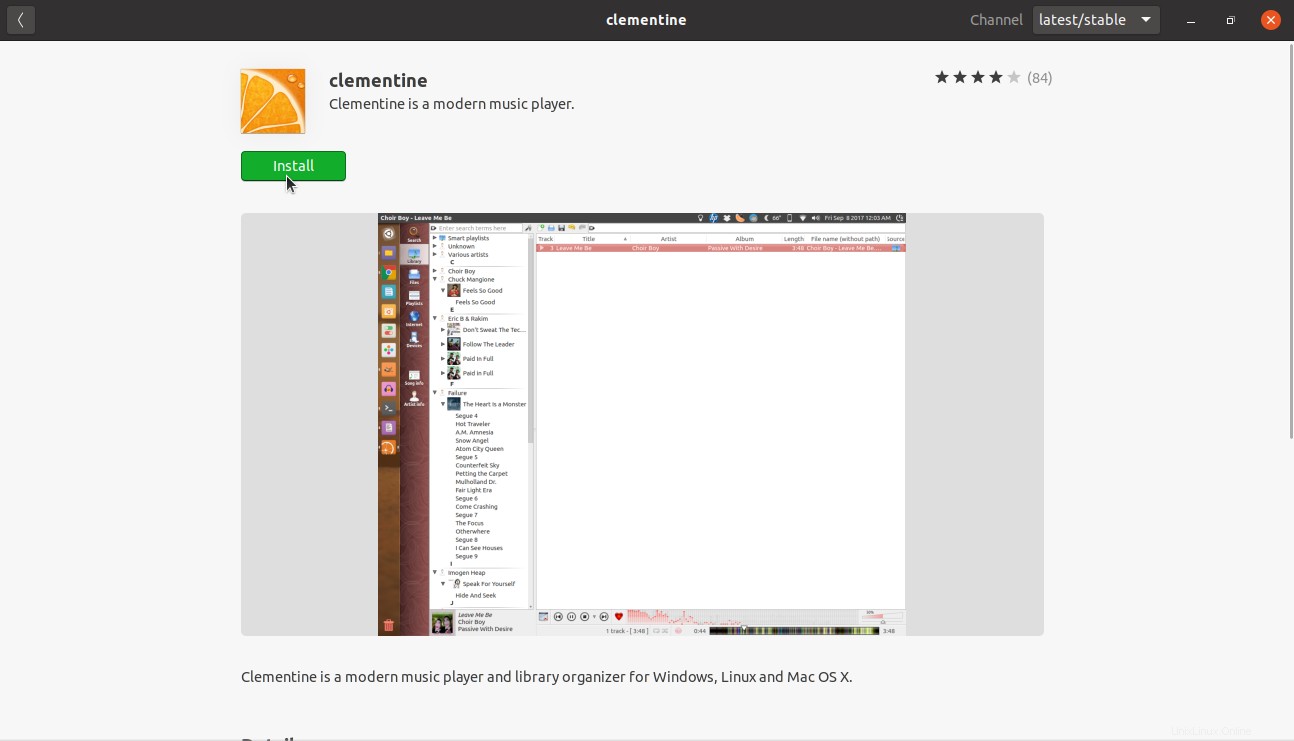
Gehen Sie am Ende zum Hauptmenü und führen Sie es von dort aus aus.
Clementine Music Player läuft
Sobald Sie Clementine geöffnet haben, sehen Sie die grafische Oberfläche der Anwendung
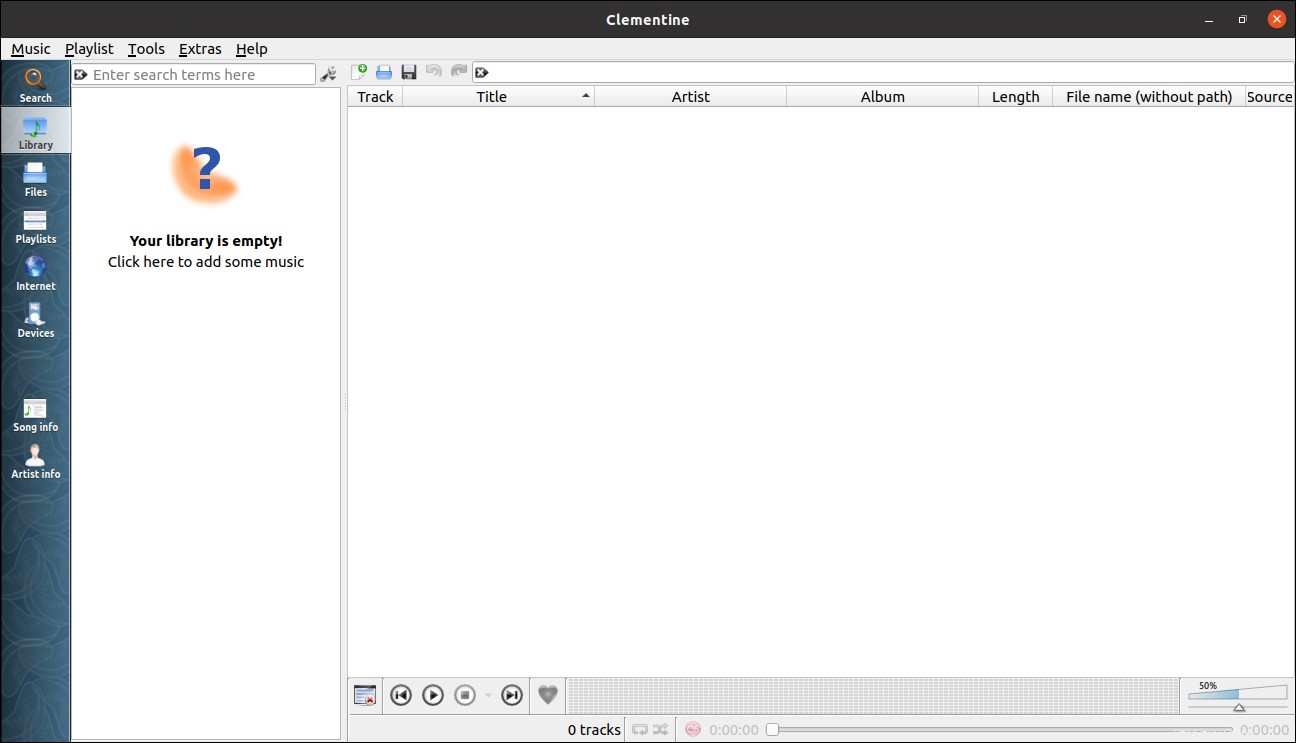
.
Auf der linken Seite sehen Sie, dass unsere Musikbibliothek leer ist und Sie können Ihre eigene hinzufügen, indem Sie auf die Schaltfläche klicken.
Wenn Sie darauf klicken, gelangen Sie zu den Clementine-Einstellungen und speziell zum Bereich Musikbibliothek. In diesem Fall müssen wir angeben, in welchem Ordner sich unsere Dateien befinden. Klicken Sie dazu auf Neuen Ordner hinzufügen und wähle deine aus
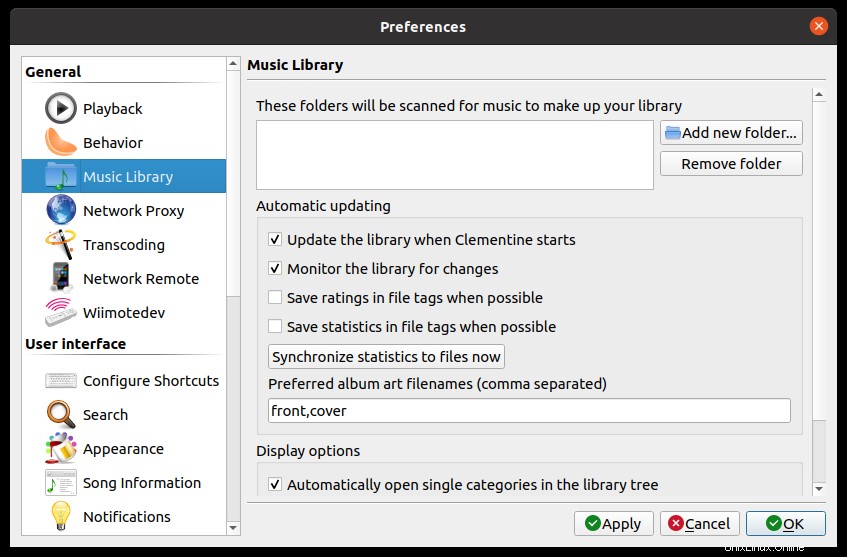

Klicken Sie dann auf Anwenden Button und dann auf Ok um mit dem Laden zu beginnen.
Dann können Sie Clementine problemlos genießen.
Schlussfolgerung
Clementine ist eine altgediente Anwendung in Linux, aber sie hat nicht aufgehört, sehr nützlich zu sein. Auch in der Zeit, in der On-Demand-Musikdienste den Markt beherrschen, gibt es immer Platz für diese Anwendungen. Vor allem, wenn viele Leute ihre Musik noch auf dem Computer haben.
Erzählen Sie uns von Ihnen, haben Sie Clementine verwendet? Magst du es? Weißt du es? Hinterlasse einen Kommentar und teile diesen Beitrag. Das hilft uns.
Danke fürs Lesen.